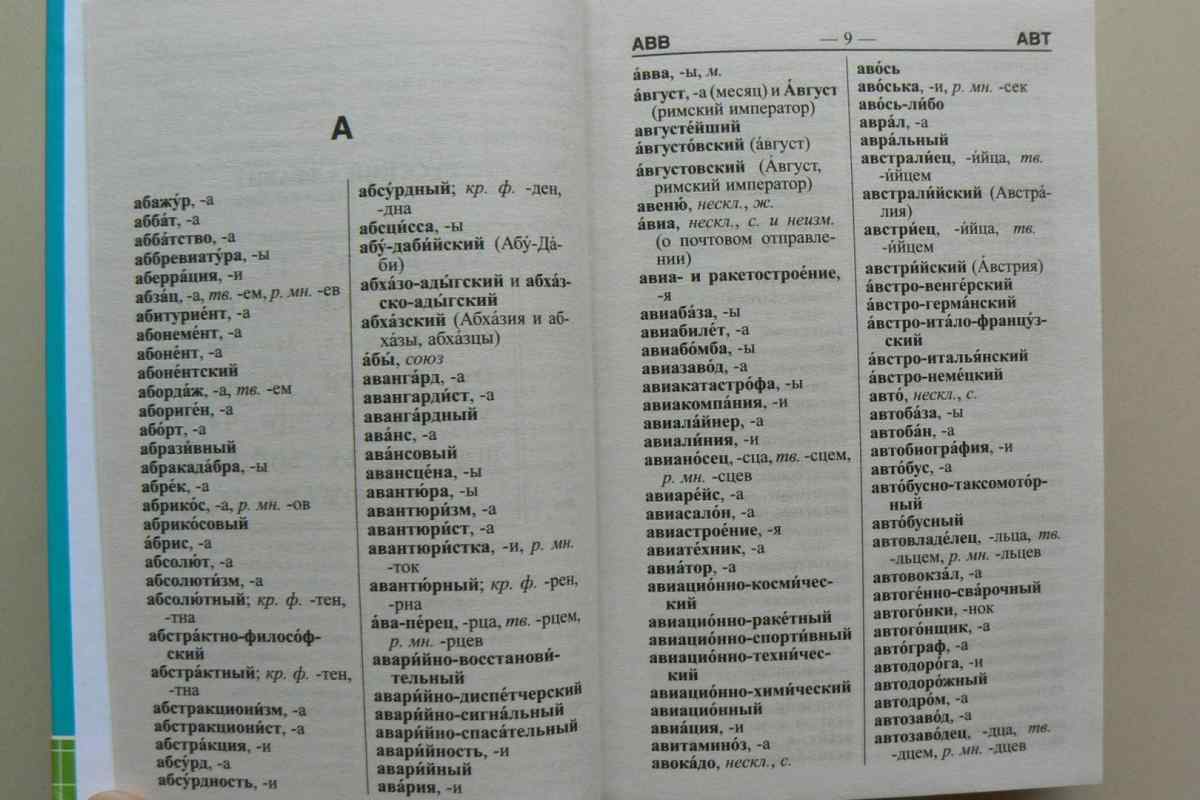Виконання дії додавання слова до словника Word, що входить до пакету Microsoft Office, може бути розбите на дві різні дії: додавання вибраного слова до основного словника і додавання вибраного слова до допоміжного словника. Обидві операції можна здійснити стандартними інструментами програми.
Вам знадобиться
- - Microsoft Word.
Інструкція
1. Запустіть Microsoft Word і виберіть "Параметри Word" у верхній панелі інструментів вікна програми.
2. Виберіть "Правопис" та натисніть кнопку "Параметри автозаміни", щоб використати основний словник перевірки правопису під час автозаміни.
3. Виберіть пункт "Автоматично виправляти орфографічні помилки" на вкладці "Автозамена".
4. Натисніть кнопку "Виключення" і перейдіть на вкладку "Інші", щоб створити винятки для слова, що не входить до основного словника, але нагадує слово, що входить до нього.
5. Введіть вибране слово в поле "Замінити" і натисніть кнопку "Додати", щоб виконати команду створення винятку.
6. Натисніть кнопку "OK", щоб підтвердити застосування вибраних змін і повернутися до вкладки "Автозамена", щоб створити нове правило скасування виправлень вибраного слова.
7. Виберіть "Автоматично додавати слова до списків" та натисніть кнопку "OK".
8. Перейдіть у меню "Інструменти" верхньої панелі інструментів вікна програми Word і вкажіть "Параметри".
9. Натисніть вкладку "Правопис" діалогового вікна, що відкривається, і натисніть кнопку "Словники".
10. Натисніть кнопку "Створити" і введіть бажане ім 'я словника для створення допоміжного словника.
11. Натисніть кнопку "Зберегти", щоб виконати команду та підтвердити застосування вибраних змін натисканням кнопки "OK" у вікнах "Допоміжні словники" та "Параметри".
12. Натисніть кнопку "Додати до словника" під час перевірки правопису, щоб додати вибране слово до створеного допоміжного словника.
13. Поверніться на вкладку "Правопис" і натисніть кнопку "Словники", щоб видалити вибране слово з допоміжного словника.
14. Вкажіть назву створеного раніше словника та натисніть кнопку "Змінити".
15. Виберіть потрібне слово у списку внесених раніше та натисніть кнопку "Видалити".
16. Натисніть кнопку "OK", щоб підтвердити застосування вибраних змін.